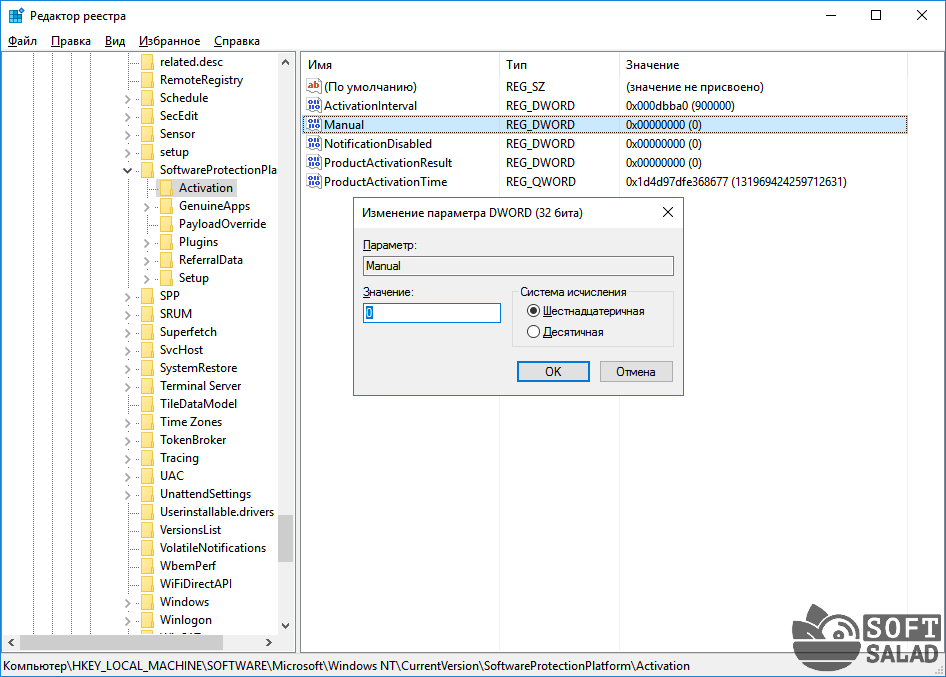Структура реестра windows 7: Устройство реестра Windows 7/8/10 | IT-уроки
Содержание
Реестр Windows — описание, структура, как открыть, восстановление, чистка и тп.
Главная страницаПолезноеРеестр Windows
Для работы операционной системы Windows должны использоваться различные сведения. Реестр представляет собой специальную базу данных. В нем имеется информация, касающаяся оборудования, программного обеспечения, а также многое другое. В процессе функционирования системы происходит постоянное обращение к этой информации. Она может изменяться или дополняться, в зависимости от конкретных действий. Подобные мероприятия происходят в автоматическом порядке и пользователю нет необходимости беспокоиться об их выполнении.
ВАЖНО: если Вы решили работать с реестром Windows, то предварительно создайте его копию. Неосторожные действия легко могут стать причиной серьёзных системных сбоев. В результате придется восстанавливать ОС или даже осуществить её переустановку.
Реестр в операционных системах
Чтобы продемонстрировать важность реестра, требуется сказать о простой статистике. В ходе запуска ОС сюда осуществляется около тысячи обращений, а в течение одного дня количество может достигнуть 10.000 и даже более. Достаточно запустить какую-либо программу, задать настройки или выполнить иные действия, чтобы информация в реестре была отредактирована.
В ходе запуска ОС сюда осуществляется около тысячи обращений, а в течение одного дня количество может достигнуть 10.000 и даже более. Достаточно запустить какую-либо программу, задать настройки или выполнить иные действия, чтобы информация в реестре была отредактирована.
Довольно часто можно услышать вопрос о расположении файлов. Реестр Windows располагается по директории C\Windows\System32\config. Здесь в качестве диска указан С, но для Вашего устройства ситуация может быть иной. Все зависит от того, куда именно установлена система.
Если рассматривать наиболее популярную ОС Windows 7, то файлы реестра здесь располагаются в специальных местах. Подобный момент требует к себе отдельного внимания:
- «HKEY_LOCAL_MACHINE\HARDWARE». Указанная ветка будет создаваться на основании того, какое именно подключено периферийное оборудование. Процесс является динамическим.
- «HKEY_LOCAL_MACHINE\BCD00000000» использует для своего создания специальный файл «%SystemRoot%\Boot\BCD».

- «HKEY_LOCAL_MACHINE\SYSTEM». Чтобы сформировать указанную ветку, применяется документ «%SystemRoot%\System32\config\ SYSTEM».
- «HKEY_LOCAL_MACHINE\SOFTWARE». Создание происходит на основании документа «%SystemRoot%\System32\config\SOFTWARE».
- «HKEY_LOCAL_MACHINE\SECURITY». В ветке происходит хранение параметров безопасности устройства и она создается из документа «%SystemRoot%\System32\config\SECURITY».
- «HKEY_LOCAL_MACHINE\SAM». Для создания применяется информация из документа, находящегося по адресу «%SystemRoot%\System32\config\SAM».
- «HKEY_USERS\DEFAULT». Формирование ветки реестра производится за счет документа «%SystemRoot%\System32\config\DEFAULT».
- Ветки реестра «HKEY_USERS\S-1-5-18», «HKEY_USERS\S-1-5-19» и «HKEY_USERS\S-1-5-20». Для их создания используется документ NTUSER.
 DAT, который лежит в различных директориях. Это «%SystemRoot%\System32\config\systemprofile\», «%SystemRoot%\System32\config\systemprofile\» и «%SystemRoot%\ServiceProfiles\NetworkService\».
DAT, который лежит в различных директориях. Это «%SystemRoot%\System32\config\systemprofile\», «%SystemRoot%\System32\config\systemprofile\» и «%SystemRoot%\ServiceProfiles\NetworkService\». - «HKEY_USERS\<SID_юзера>». С целью формирование происходит применение документа «%USERPROFILE%\NTUSER.DAT».
- «HKEY_USERS\<SID_юзера>_Classes». В указанном случае, формирование производится в ходе использования документа «%USERPROFILE%\AppData\Local\Microsoft\Windows\UsrClass.dat».
Реестр имеет отдельные файлы, которые заслуживают к себе внимания – это резервные копии. Они необходимы в случае восстановления системы. Данные документы находятся по директории «%SystemRoot%\System32\config\RegBack». Если рассматривать ситуацию по умолчанию, то копия будет создавать один раз в 10 дней. Можно выполнить настройку подобного процесса – периодичности и времени запуска. Пользовательская часть реестра находится в документе %userprofile%\ntuser.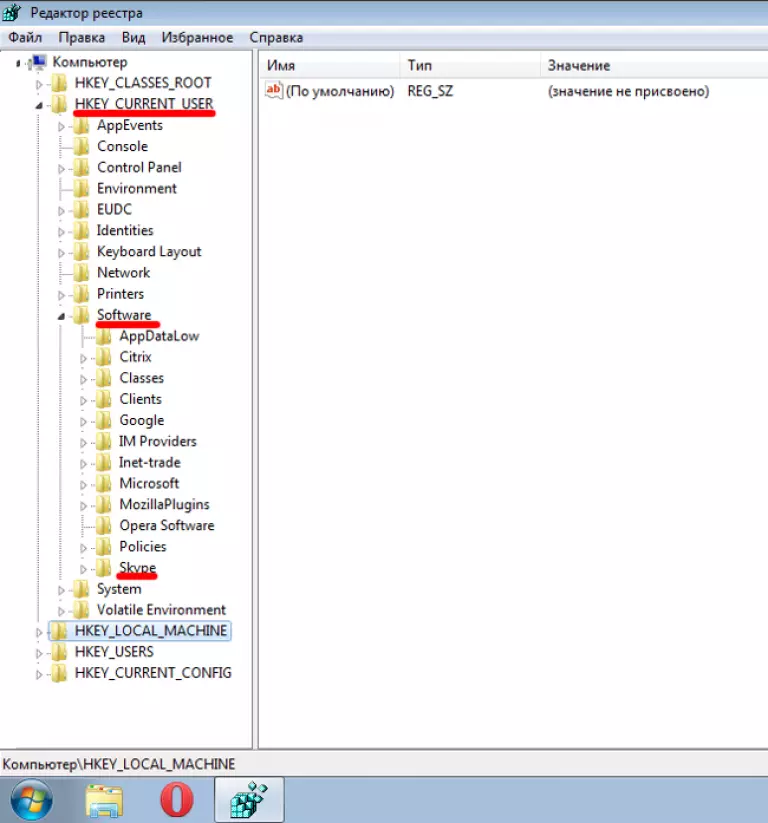 dat.
dat.
Когда речь заходит о реестре ОС 32х и 64х разрядного типа, тут предусматриваются определенные особенности. В первом случае все папки являются единичными. Для 64х разрядов предусматривается разделение на 32х и, непосредственно, 64х разрядные разделы.
Для получения доступа можно использовать несколько способов и необходимо рассмотреть среди них наиболее популярные.
Через утилиту «Выполнить»
Подобный вариант можно назвать наиболее привлекательным, поскольку он сочетает в себе простоту и удобство. Требуется действовать в соответствии с рекомендациями:
- Зажимаем сочетание клавиш Win+R или запускаем утилиту «Выполнить» другим способом.
- Производим ввод regedit и нажимаем подтверждение. Крайне важно, чтобы подобное действие проводилось от имени администратора.
Посредством поиска через меню «Пуск»
Тут могут быть определенные отличия при работе с различными ОС. Например, для Windows 8 отсутствует классическое меню «Пуск». В любом случае, необходимо получить доступ к строке поиска. В неё требуется ввести regedit и запустить выданную программу.
В любом случае, необходимо получить доступ к строке поиска. В неё требуется ввести regedit и запустить выданную программу.
Посредством проводника Windows
Поставлена задача найти конкретный файл в системой папке C\Windows (ранее уже говорилось о возможности использования другой буквы диска, в зависимости от места установки ОС). Нас интересует regedit. Его нужно найти в общем перечне и запустить.
Реестр Windows включает в себя 5 ветвей. Каждая из них предусматривает хранение сведений конкретного типа. Данные разделы не разрешается изменять. Они не могут быть перенесены, переименованы или удалены. Требуется описать каждую из ветвей и указать их особенности:
- HKEY_CLASSES_ROOT (HKCR). Здесь хранятся данные о многочисленных расширениях, что позволяет системе работать с файлами различного типа. Если каких-либо сведений нет, всегда можно внести дополнительные изменения для расширения возможностей.
- HKEY_CURRENT_USER (HKCU).
 В указанной ветке находятся сведения об учетной записи. Сюда можно отнести различные настройки и элементы персонализации.
В указанной ветке находятся сведения об учетной записи. Сюда можно отнести различные настройки и элементы персонализации. - HKEY_LOCAL_MACHINE (HKLM). Здесь располагается все данные о подсоединённых устройствах и драйверах. Что особенно важно, тут находятся сведения, касающиеся загрузки ОС.
- HKEY_USERS (HKU). Здесь представлены данные о полном списке пользователей для конкретного устройства.
- HKEY_CURRENT_CONFIG (HKCC). Представлены сведения об оборудовании, которое применяет устройство в ходе запуска ОС. Как показывает практика, тут находится мало информации и почти вся она является копией из иных разделов.
В процессе работы с реестром Windows, интерес представляют HKEY_CURRENT_USER и HKEY_LOCAL_MACHINE. Здесь находится большинство настроек, которые возникает необходимость изменять.
Необходимо уделить внимание такой составляющей, как параметры. Они позволяют вносить изменения в различные аспекты работы системы. Существует несколько типов параметров:
Существует несколько типов параметров:
- Двоичный. Получил наибольшее распространение и используется во всех разделах. При выдаче в редакторе реестра предусматривается применение 16х формата.
- Dword. Используется значение с длиной 4 байта. Необходим для осуществления хранения параметров драйверов и различных программ.
- Расширяемая строка данных. Основное отличие от строкового параметра заключается в отсутствии четкого фиксирования длины.
- Многострочный. Используется более чем одна строка. Довольно часто применяется при необходимости хранения табличных данных.
- Строковый. Строка текста, которая обладает фиксированной длиной.
- Qword. Сведения указываются в виде 64х разрядного целого.
- Ссылка. Используется символическая ссылка в формате Юникод.
Резервная копия всего реестра или отдельного раздела
Ранее уже говорилось об опасностях работы с реестром. Всегда имеется вероятность причинить вред системе и нужно заранее позаботиться о создании копии. Следует войти в редактор реестра Windows, где открыть раздел «Файл». В появившемся списке происходит выбор пункта «Экспорт». Теперь можно осуществить создание копии всего реестра или конкретного подраздела. Для удобства, процесс демонстрируется на скриншоте ниже.
Всегда имеется вероятность причинить вред системе и нужно заранее позаботиться о создании копии. Следует войти в редактор реестра Windows, где открыть раздел «Файл». В появившемся списке происходит выбор пункта «Экспорт». Теперь можно осуществить создание копии всего реестра или конкретного подраздела. Для удобства, процесс демонстрируется на скриншоте ниже.
С целью повышения надежности допускается сохранить копию не только на жёстком диске устройства, но внешнем носителе.
Так, самое худшее случилось и в системе произошел сбой. Что необходимо сделать в такой ситуации? Стоит рассмотреть три способа восстановления, каждый из которых обладает своими особенностями. В любой ситуации требуется предварительно завершить работу всех программ и приложений. Не станет лишним отключение антивирусных средств.
Восстановление из файла
Переходим к документу, который ранее был сохранен. Там должна находиться копия всего реестра Windows. Требуется осуществить двойной клик, после чего подтвердить полученное сообщение. Оно представлено на скриншоте далее.
Оно представлено на скриншоте далее.
Определенное время потребуется для восстановления, а сам процесс будет завершен после перезагрузки устройства.
Слияние
Нужно открыть папку с копией и нажать на ней правой кнопкой мыши. Произойдет выдача меню, в котором требуется указать «Слияние». Для Вашего удобства, это действие представлено на скриншоте.
Как и в предыдущем случае, восстановление завершится после перезагрузки.
Импорт
Необходимо открыть реестр Windows. Как это сделать уже рассматривалось ранее и было представлено несколько подходов. В самом редакторе нас интересует меню «Файл». Там следует выбрать «Импорт». Будет предложено указать путь до сохраненной копии.
Отдельно требуется вынести вариант, который предусматривает восстановление всей системы. Это предусматривает использование встроенных средств. Важно самостоятельно делать бэкап или не отключать резервное копирование.
Восстановление с использованием live CD
В некоторых ситуациях загрузка операционной системы не будет представляться возможной. Это наиболее сложный вариант и для решения такой проблемы рекомендуется использовать специальный способ. Он заключается в осуществлении загрузки через live CD. Когда это выполнено, необходимо проследовать дальше – посетить корень диска, где установлена Windows. Предусматривается следующая инструкция:
Это наиболее сложный вариант и для решения такой проблемы рекомендуется использовать специальный способ. Он заключается в осуществлении загрузки через live CD. Когда это выполнено, необходимо проследовать дальше – посетить корень диска, где установлена Windows. Предусматривается следующая инструкция:
- Создаем на диске с системой временную папку. Ей требуется дать название tmp. Именно здесь будут располагаться дефектные файлы реестра.
- Теперь осуществляем вход в папку C:\WINDOWS\system32\config
- Все файлы, найденные здесь, должны быть перенесены в созданную ранее временную папку C:\tmp\
- Идем в папку восстановления, которая располагается в директории C:\System Volume Information\. В ней должно располагаться некоторое количество папок следующего типа — _restore{длинный символьный код с дефисами}. Проверяем дату создания подобных папок и находим в списке самую позднюю.
- Внутри будут находиться папки с названиями RP1, RP2 и так далее.
 Нас опять интересует самая последняя. Важно ознакомиться с датой и уточнить, работали ли ОС в указанное время стабильно. Если нет, выбираем последнее работоспособное сохранение.
Нас опять интересует самая последняя. Важно ознакомиться с датой и уточнить, работали ли ОС в указанное время стабильно. Если нет, выбираем последнее работоспособное сохранение. - Переходим в папку Snapshot\. Именно здесь располагаются резервные копии файлов реестра.
- Требуется использовать _REGISTRY_USER_DEFAULT, _REGISTRY_MACHINE_SECURITY, _REGISTRY_MACHINE_SOFTWARE, _REGISTRY_MACHINE_SYSTEM и _REGISTRY_MACHINE_SAM
- Указанные в прошлом пункте файлы копируются и ими производится замена аналогичных файлов реестра в директории C:\WINDOWS\system32\config. Требуется выполнить смену названия на DEFAULT, SECURITY, SOFTWARE, SYSTEM и SAM
- Для того, чтобы изменения вступили в силу, необходимо перезагрузиться.
Нередко можно столкнуться с запросом о том, как очистить реестр на Windows (Виндовс). Здесь можно использовать специализированное ПО или ручной метод. В первом случае, можно порекомендовать достаточно большое количество приложений. К наиболее популярным следует отнести Reg Organizer, CCleaner и Windows Cleaner. Данные программы отлично себя зарекомендовали – их возможности по оптимизации работы системы находятся на весьма высоком уровне.
К наиболее популярным следует отнести Reg Organizer, CCleaner и Windows Cleaner. Данные программы отлично себя зарекомендовали – их возможности по оптимизации работы системы находятся на весьма высоком уровне.
Ручная чистка реестра Windows больше подходит для опытных пользователей, которые знают, что делают. Предварительно рекомендуется выполнить копирование файлов, чтобы провести восстановление в случае неудачи.
Непосредственно процесс очистки требует удалить любые сведения об уже удаленной программе. Подобные данные содержатся в «HKEY_CURRENT_USER» и именно туда лежит наш путь. В подразделе Software требуется найти необходимую папку. Ниже на скриншоте показан пример для программы Скайп.
Создание и удаление разделов и параметров через файл с расширением reg
Все reg файлы обладают строго установленным синтаксисом, который должен в обязательном порядке соблюдаться. Это является особенностью документов подобного типа. REG файлы допускается применять в качестве средства для создания или удаления подразделов, а также параметров.
Создание подразделов или изменение параметров
- Осуществляем доступ к редактору реестра
- Выбирается тот подраздел, изменения для которого должны быть проведены
- Происходит нажатие на вкладку «Файл», где надо нажать «Экспорт»
- В поле «Имя файла» прописывается название документа для сохранения REG-файла с изначальными элементами реестра и нажимается кнопку «Сохранить»
Удаление разделов реестра или параметров
Для выполнения поставленной задачи требуется поместить дефис перед путем реестра. Следует рассмотреть это на простом примере. Имеем:
HKEY_LOCAL_MACHINE\Software
Из него необходимо выполнить удаление раздела Program. Это будет выглядеть следующим образом:
[-HKEY_LOCAL_MACHINE\Software\Program]
Удаление значения имеет схожий способ. В данном случае, дефис должен располагаться непосредственно перед знаком равенства. Расширим прошлый пример – теперь нужно удалить параметр ProgramValue. Это выполняется следующим образом:
Это выполняется следующим образом:
[HKEY_LOCAL_MACHINE\Software\Program]
» ProgramValue»=-
Вносить изменения можно через обычную программу-блокнот. Не забывайте предварительно делать копии.
Структура системного реестра Windows
Реестр Windows XP отличается многоуровневой архитектурой, включающей в себя четыре нисходящих логических компонента. К первому компоненту, расположенному в самом верху иерархии реестра, относятся так называемые ветви реестра. Эти ветви обозначаются с использованием англоязычной аббревиатуры HKEY_. После символа подчеркивания идет название самой ветви. Всего в реестре Windows XP есть пять основных ветвей: HKEY_CLASSES_ROOT, HKEY_CURRENT_USER, HKEY_LOCAL_MACHINE, HKEY_USERS и HKEY_CURRENT_CONFIG.
К второму компоненту в системе иерархии реестра относятся разделы, или ключи реестра (keys). В Windows XP не существует универсального стандарта для обозначения ключей реестра, поэтому имена для них назначались разработчиками согласно типам данных, которые расположены в ключе.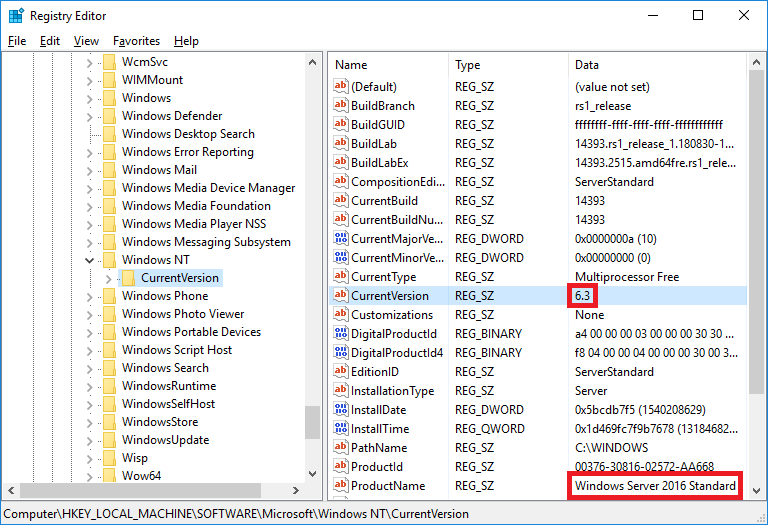 Работать с ключами можно в программе Редактор реестра (RegEdit), где они отображаются в виде подпапок ветвей HKEY_, как показано рисунке ниже.
Работать с ключами можно в программе Редактор реестра (RegEdit), где они отображаются в виде подпапок ветвей HKEY_, как показано рисунке ниже.
Строго говоря, ограничений, которые соотносят с ключами конкретный тип данных, попросту не существует. Поэтому ключи в архитектуре реестра используются лишь для того, чтобы упростить доступ к информации и предоставляют собой, фактически, просто средством для упорядочивания больших массивов данных реестра.
По своему функциональному предназначению ключи реестра разделяются на две следующие категории.
- Указываются системой. Имена ключей выбираются ОС, их изменение может сделать Windows XP полностью неработоспособной.
- Указываются пользователем. Имена ключей может изменять администратор компьютера, и такие модификации не станут причиной каких-либо фатальных проблем.
Ступенькой ниже в структурной иерархии реестра расположены подразделы реестра (subkeys). Подразделы также прямо не связаны с какими-либо типами данных и не используются в рамках каких-либо соглашений, которые ограничивают присвоение им названий. Наравне с именами ключей, названия подразделов определяются как ОС, так и пользователем, причем в первом случае их модификация может стать причиной проблем в работе Windows, а во втором — нет.
Наравне с именами ключей, названия подразделов определяются как ОС, так и пользователем, причем в первом случае их модификация может стать причиной проблем в работе Windows, а во втором — нет.
Финальная ступень в архитектуре системного реестра называется параметром (values). Это компонент реестра, содержащий непосредственно сами данные, которые обуславливают работу ОС и всего компьютера. Параметры, фактически, являются цепочкой «имя параметра — значение параметра» и различаются по типу содержащейся в качестве их значений информации.
Теперь попробуем посмотреть на архитектуру реестра под другим углом, и сравним ее с файловой системой компьютера. В этой аналогии ветви будут выполнять ту же роль, что и корневые папки разделов жесткого диска, ключи и подразделы станут папками и подпапками, а параметры — непосредственно файлами, которые находятся в своих папках. При этом любой из подобных файлов может иметь название (имя параметра) и расположенную в нем информацию (значение параметра).
Разобравшись с реестром, перейдем к обзору типы данных, которые хранятся в параметрах реестра Windows.
Для классификации значений, расположенных в параметрах, используются типы данных, связанные с этим значением. Существует ровным счетом 11 типов данных системного реестра, перечисленных далее.
- REG_NONE. Тип данных «Неизвестный». Зашифрованные данные.
- REGSZ. Тип данных «Строковый». Текст.
- REG_EXPAND_SZ. Тип данных «Строковый». Текст и переменные.
- REG_BINARY. Тип данных «Двоичный». Двоичные данные.
- REG_DWORD. Тип данных «Числовой». Число.
- REG_DWORD_BIN_ENDIAN. Тип данных «Числовой». Число с обратным порядком байтов.
- REG_LINK. Тип данных «Строковый». Путь к файлу.
- REG_MULTI_SZ. Тип данных «Многостроковый». Массив строк.
- REG_RESOURCE_LIST. Тип данных «Строковый». Список ресурсов устройств.
- REG_FULL_RESOURCE_DESCRIPTOR. Тип данных «Строковый». Идентификатор ресурса устройства.
- REG_RESOURCE_REQUIREMENTS_LIST.
 Тип данных «Строковый». Идентификатор ресурса устройства.
Тип данных «Строковый». Идентификатор ресурса устройства.
Любой пользователь может свободно редактировать все значения параметров реестра, причем не важно, к какому типу данных, из указанных ранее, они относятся. В программе Редактор реестра представлен набор встроенных мастеров, которые дают возможность менять разнообразные типы данных. В частности, для настройки значений числовых параметров используется мастер DWORD, двоичных — BINARY, строковых — STRING и многостроковых — MULTISTRING.
Теперь перейдем к рассмотрению пяти базовых ветвей системного реестра Windows XP, и расскажем об их функциональном предназначении.
- HKEY_LOCAL_MACHINE (HKLM). В этой ветви представлены данные, связанные с операционной системе и оборудованием. К ним относятся, например, тип шины компьютера, общий объем доступной оперативной памяти, список загруженных в текущий момент времени драйверов устройств, а также информация об особенностях загрузки Windows. Это самая объемная ветвь системного реестра Windows XP, которая применяется для тонкой настройки оборудования компьютера.
 При этом данные, расположенные в этой ветви, относятся сразу ко всем профилям пользователей, зарегистрированных в системе.
При этом данные, расположенные в этой ветви, относятся сразу ко всем профилям пользователей, зарегистрированных в системе.
- HKEY_CURRENT_USER (HKCU). В этой ветви находятся сведения о пользователе, текущий сеанс работы которого обслуживается реестром. В подразделах этой ветви записаны данные о переменных окружения, группах программ пользователя, настройках рабочего стола и экрана, сетевых соединениях, принтерах и дополнительной конфигурации программ (в Windows XP переменные окружения применяются в сценариях, записях реестра и других программах лишь в роли подстановочных параметров). Эта информация передаются из подраздела Security ID (SID) ветви HKEY_USERS для текущего пользователя. Другими словами, в данной ветви предоставлена вся информация, относящаяся к профилю активного пользователя Windows.
- HKEY_CLASSES_ROOT (HKR). В данной ветви находятся данные об операционной системе и оборудовании, к примеру, тип шины компьютера, объем доступной оперативной памяти, список загруженных в текущий момент времени драйверов устройств, а также информация, связанная с загрузкой Windows.
 Эта ветвь содержит наибольший объем информации в системном реестре Windows XP и зачастую применяется для тонкой настройки оборудования компьютера. Данные в этой ветви относятся к профилям всех зарегистрированных в системе пользователей.
Эта ветвь содержит наибольший объем информации в системном реестре Windows XP и зачастую применяется для тонкой настройки оборудования компьютера. Данные в этой ветви относятся к профилям всех зарегистрированных в системе пользователей.
- HKEY_USERS (HKU). В этой ветви расположены подразделы с данными о всех профилях пользователей компьютера. Один из ее подразделов всегда связан с подразделом HKEY_CURRENT_USER (через параметр Security ID (SID) пользователя)). В другом подразделе, а именно, подразделе, HKEY_USERS\DEFAULT, представлены данные о параметрах системы в настоящий момент времени, которые были актуальны до начала сеанса работы пользователя, зарегистрированного в системе.
- HKEY_CURRENT_CONFIG (HKCC). В данной ветви представлены подразделы со сведениями обо всех профилях оборудования, активного в текущем рабочем сеансе. Профили оборудования дают возможность выбирать драйверы поддерживаемых устройств для выбираемого сеанса работы (что позволяет, к примеру, не задействовать активацию порта док-станции переносного компьютера в тот период, когда он не подключен к станции).
 Данные сведения передаются из подразделов HKEY_LOCAL_MACHlNE\SYSTEM\CurrentControlSet.
Данные сведения передаются из подразделов HKEY_LOCAL_MACHlNE\SYSTEM\CurrentControlSet.
Читаем продолжение в разделе Системный реестр Windows.
Структура реестра — приложения Win32
Редактировать
Твиттер
Фейсбук
Электронная почта
- Статья
- 2 минуты на чтение
Реестр представляет собой иерархическую базу данных, содержащую данные, критически важные для работы Windows, а также приложений и служб, работающих в Windows. Данные структурированы в формате дерева. Каждый узел в дереве называется ключ . Каждый ключ может содержать как подразделов , так и записи данных, называемые значениями . Иногда наличие ключа — это все данные, которые требуются приложению; в других случаях приложение открывает ключ и использует значения, связанные с ключом. Ключ может иметь любое количество значений, и значения могут быть в любой форме. Дополнительные сведения см. в разделе Типы значений реестра и ограничения размера элементов реестра.
Иногда наличие ключа — это все данные, которые требуются приложению; в других случаях приложение открывает ключ и использует значения, связанные с ключом. Ключ может иметь любое количество значений, и значения могут быть в любой форме. Дополнительные сведения см. в разделе Типы значений реестра и ограничения размера элементов реестра.
Каждая клавиша имеет имя, состоящее из одного или нескольких печатных символов. Имена ключей не чувствительны к регистру. Имена ключей не могут содержать символ обратной косой черты (\), но можно использовать любой другой печатный символ. Имена значений и данные могут содержать символ обратной косой черты.
Имя каждого подраздела уникально по отношению к ключу, который находится непосредственно над ним в иерархии. Имена ключей не локализованы на другие языки, хотя значения могут быть локализованы.
На следующем рисунке показан пример структуры раздела реестра, отображаемой в редакторе реестра.
Каждое дерево под Мой компьютер является ключом.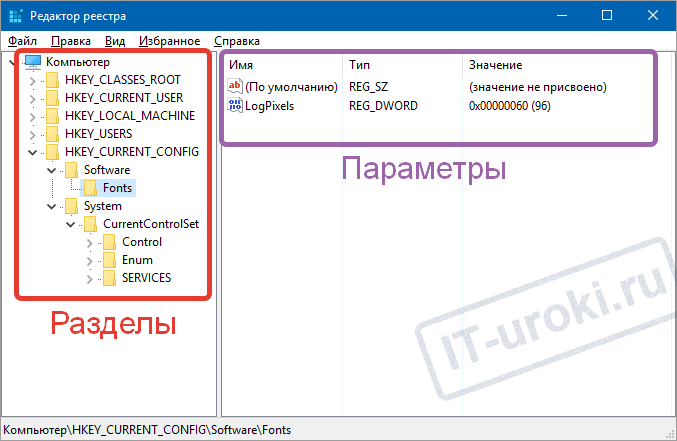 Ключ HKEY_LOCAL_MACHINE имеет следующие подразделы: HARDWARE , SAM , БЕЗОПАСНОСТЬ , ПРОГРАММНОЕ ОБЕСПЕЧЕНИЕ и СИСТЕМА . Каждый из этих ключей, в свою очередь, имеет подразделы. Например, ключ HARDWARE имеет подразделы DESCRIPTION , DEVICEMAP и RESOURCEMAP ; ключ DEVICEMAP имеет несколько подразделов, включая VIDEO .
Ключ HKEY_LOCAL_MACHINE имеет следующие подразделы: HARDWARE , SAM , БЕЗОПАСНОСТЬ , ПРОГРАММНОЕ ОБЕСПЕЧЕНИЕ и СИСТЕМА . Каждый из этих ключей, в свою очередь, имеет подразделы. Например, ключ HARDWARE имеет подразделы DESCRIPTION , DEVICEMAP и RESOURCEMAP ; ключ DEVICEMAP имеет несколько подразделов, включая VIDEO .
Каждое значение состоит из имени значения и связанных с ним данных, если таковые имеются. MaxObjectNumber и VgaCompatible — это значения, содержащие данные под номером 9.0035 ВИДЕО подраздел.
Дерево реестра может иметь 512 уровней в глубину. Вы можете создать до 32 уровней одновременно с помощью одного вызова API реестра.
Обзор реестра Windows
CIS 170F: администрирование Windows 7
- Реестр разделен на разделы и уровни данных.
 Существует несколько разделов для организации данных
Существует несколько разделов для организации данных
по назначению. Отдельные секции называются ульями. Каждый улей играет определенную роль и
хранится в памяти во время использования. Когда компьютер выключен, версия памяти
кусты записываются в файлы и папки, которые обычно находятся в папке C:\WINDOWS\SYSTEM32\
КОНФИГ. - В пределах одного куста данные хранятся в ключах и значениях, идентифицируемых по имени и положению
относительно друг друга. На рисунке ниже показан пример структуры реестра при просмотре с
инструмент для редактирования реестра. - Ключи реестра верхнего уровня, или кусты, упорядочивают информацию реестра по назначению. Ульи
не должны быть взаимоисключающими, и между ульями есть некоторое совпадение. Первичные ульи
найдено в Windows 7: - HKEY_CLASSES_ROOT: настройки в этом кусте определяют типы (классы) документов и свойства, связанные с этими типами.

На левой панели навигации отображается иерархическая структура папок. Каждый улей выглядит как
папка верхнего уровня на левой панели. Каждая папка на левой панели называется разделом реестра. Каждый
ключ реестра идентифицируется кустом, к которому он принадлежит, его положением относительно других ключей в кусте,
и его название. Ключи реестра нижнего уровня обычно называются подразделами или подчиненными.
ключи.
Правая панель показывает значения данных, которые хранятся на определенном уровне в реестре.
иерархии (т. е. в разделе реестра). Каждый раздел реестра может хранить несколько значений данных. Данные
значения определяются именем, которое чувствительно к регистру, и типом, указывающим, как форматируются данные.
(например, двоичный файл, строка, слово) и фактические данные, хранящиеся в значении.
Обозначение для ссылки на значение или ключ реестра записывается в формате Hive_name\имя ключа\
имя подчиненного ключа\ . . .дополнительные имена подчиненных ключей . . .\имя_значения. Например,
Значение WorkingDirectory на рисунке выше может упоминаться в печатных инструкциях как HKEY_LOCAL_MACHINE\SYSTEM\Setup\WorkingDirectory. Улей принято сокращать
имя, используя первые буквы каждого слова в имени куста, так что HKEY_LOCAL_MACHINE
обычно называют HKLM.
Ключи реестра могут содержать конфиденциальную информацию, которая может привести к сбою компьютера или повреждению
функции, если они неправильно настроены.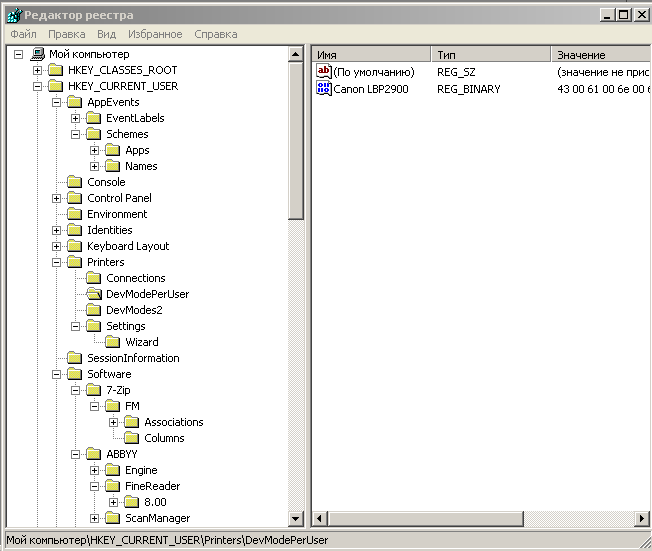 Реестр обеспечивает собственную безопасность
Реестр обеспечивает собственную безопасность
настройки, чтобы ограничить, какие объекты могут читать или изменять определенные ключи.
Многие разделы реестра влияют на другие разделы реестра при изменении их параметров. Потому что большинство
ключи не работают изолированно, внесение изменений в один ключ может не дать ожидаемых результатов.
результаты. Простое обязательное изменение среды пользователя, например, может потребовать изменения
более 20 разделов реестра одновременно. Утилиты «Администрирование» и «Панель управления»
предназначен для того, чтобы быть полностью осведомленным обо всех необходимых изменениях, а не только об одном или двух. Простой флажок
в утилите панели управления может изменяться множество клавиш смешанным образом, в зависимости от состояния
другие данные реестра.


 DAT, который лежит в различных директориях. Это «%SystemRoot%\System32\config\systemprofile\», «%SystemRoot%\System32\config\systemprofile\» и «%SystemRoot%\ServiceProfiles\NetworkService\».
DAT, который лежит в различных директориях. Это «%SystemRoot%\System32\config\systemprofile\», «%SystemRoot%\System32\config\systemprofile\» и «%SystemRoot%\ServiceProfiles\NetworkService\». В указанной ветке находятся сведения об учетной записи. Сюда можно отнести различные настройки и элементы персонализации.
В указанной ветке находятся сведения об учетной записи. Сюда можно отнести различные настройки и элементы персонализации.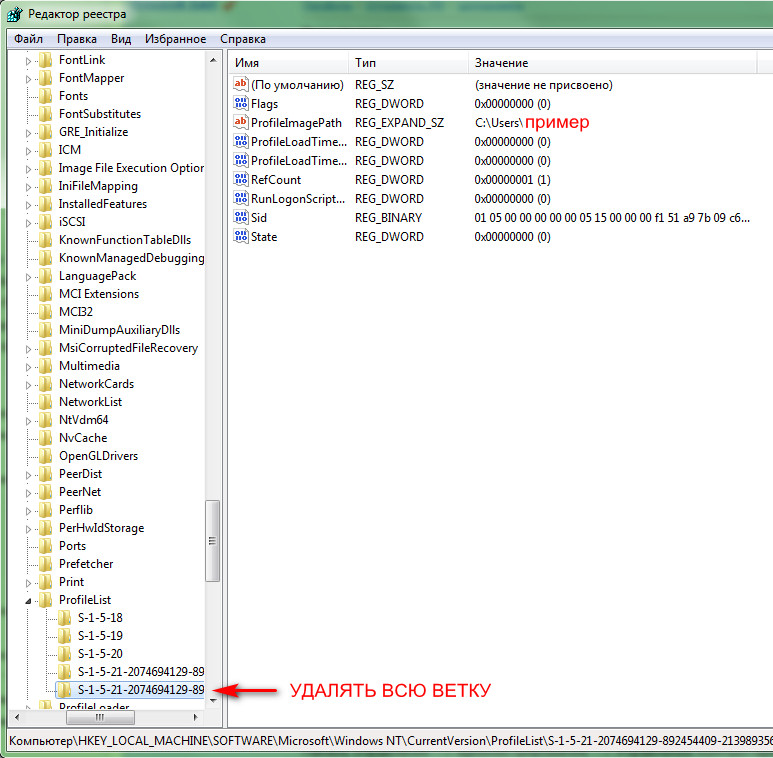 Нас опять интересует самая последняя. Важно ознакомиться с датой и уточнить, работали ли ОС в указанное время стабильно. Если нет, выбираем последнее работоспособное сохранение.
Нас опять интересует самая последняя. Важно ознакомиться с датой и уточнить, работали ли ОС в указанное время стабильно. Если нет, выбираем последнее работоспособное сохранение. Тип данных «Строковый». Идентификатор ресурса устройства.
Тип данных «Строковый». Идентификатор ресурса устройства. При этом данные, расположенные в этой ветви, относятся сразу ко всем профилям пользователей, зарегистрированных в системе.
При этом данные, расположенные в этой ветви, относятся сразу ко всем профилям пользователей, зарегистрированных в системе. Эта ветвь содержит наибольший объем информации в системном реестре Windows XP и зачастую применяется для тонкой настройки оборудования компьютера. Данные в этой ветви относятся к профилям всех зарегистрированных в системе пользователей.
Эта ветвь содержит наибольший объем информации в системном реестре Windows XP и зачастую применяется для тонкой настройки оборудования компьютера. Данные в этой ветви относятся к профилям всех зарегистрированных в системе пользователей.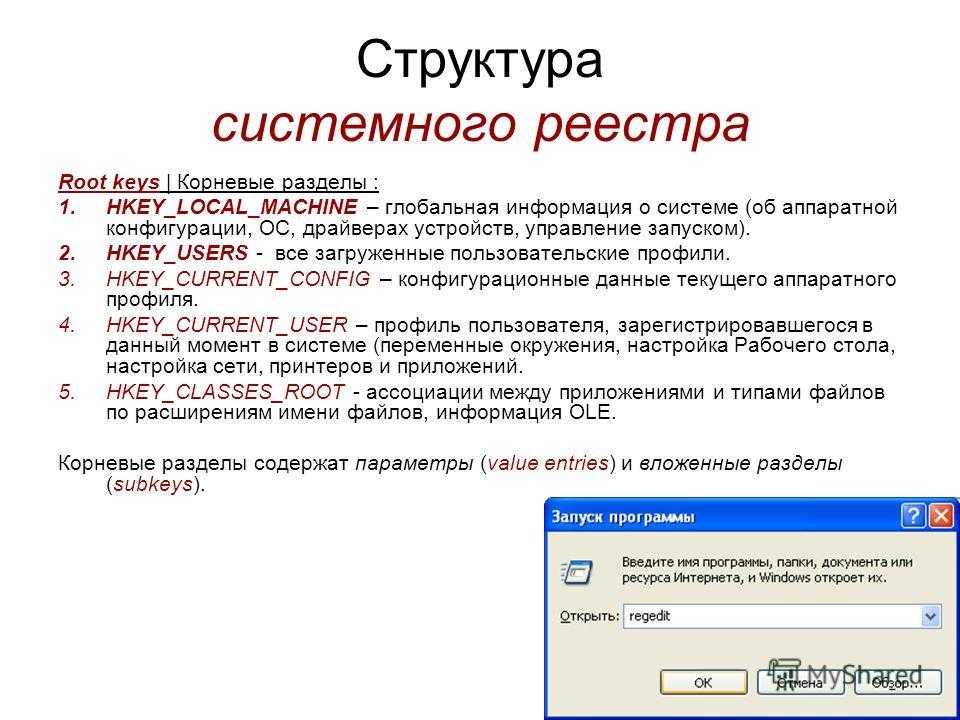 Данные сведения передаются из подразделов HKEY_LOCAL_MACHlNE\SYSTEM\CurrentControlSet.
Данные сведения передаются из подразделов HKEY_LOCAL_MACHlNE\SYSTEM\CurrentControlSet. Существует несколько разделов для организации данных
Существует несколько разделов для организации данных